1、先让我们看看未禁用之前,OneDrive长什么样。在开始菜单中找以“O”开头的应用,即可轻易找到OneDrive,如下图所示:
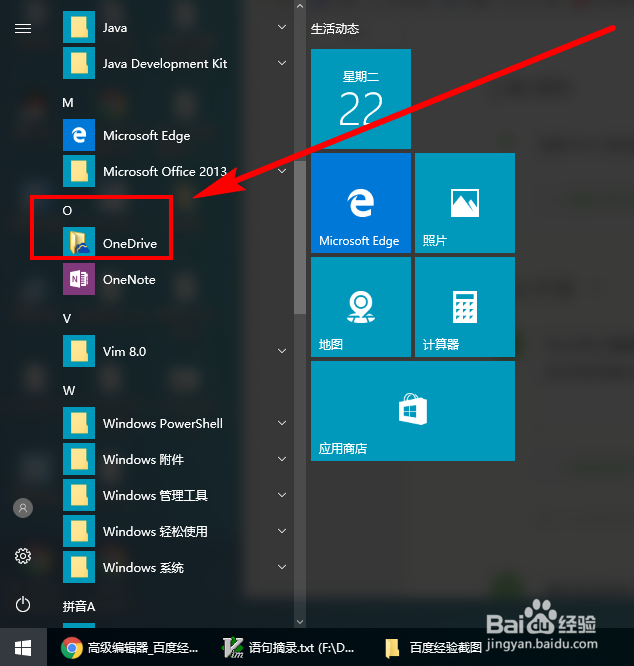
2、原来OneDrive长这个样子的:

3、要彻底禁用OneDrive服务,还是要从组策略入手。按“Win + R”快捷键,打开“运行”对话框,输入“gpedit.msc”(不带双引号)后回车,如下图所示:

4、在左侧的导航栏中依次找到“计算机配置”--->“管理模板”--->“Windows 组件”--->“OneDrive”,如下图所示:

5、双击右侧的“禁止使用OneDrive进行文件存储”,如下图所示:
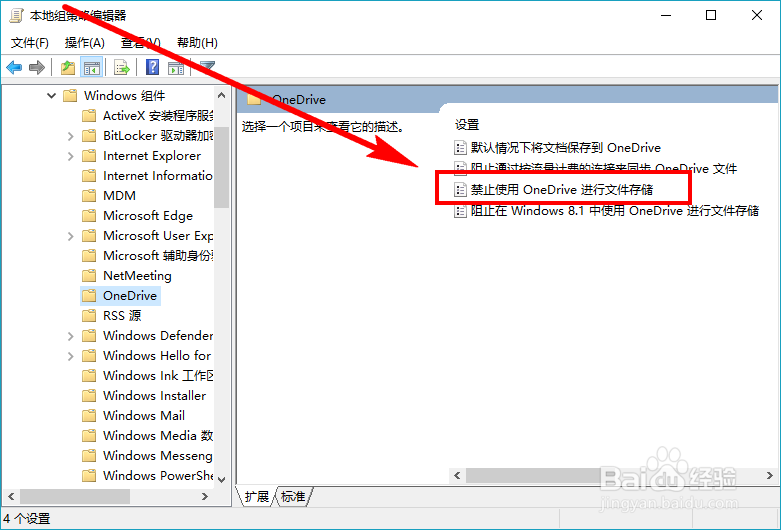
6、选中“已启用”,单击“确定”按钮即可,如下图所示:
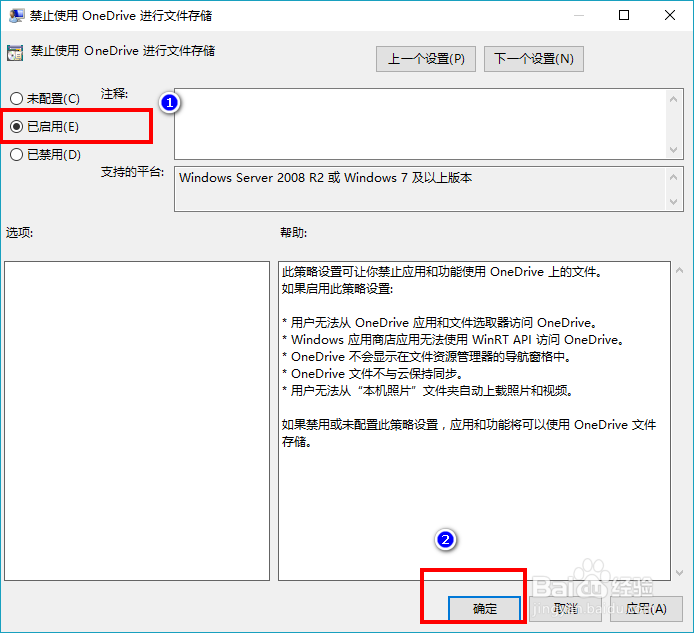
7、再次在开始菜单中找到OneDrive,单击启动后系统没有任何反应,就表示OneDrive已经完全禁用了:

